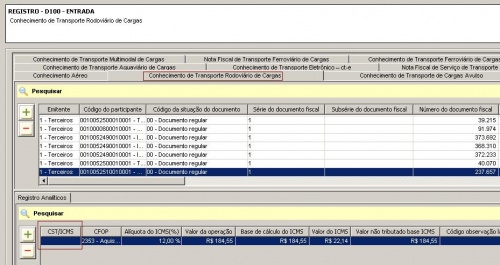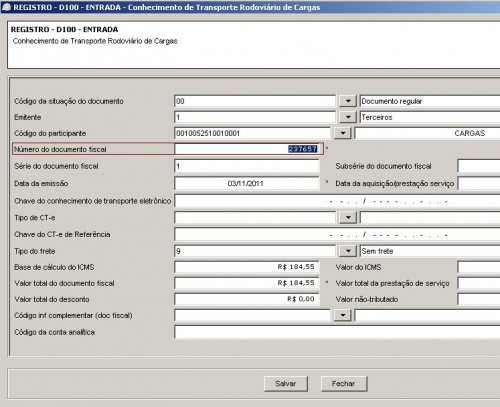Mudanças entre as edições de "Validação SPED Fiscal"
(→Problemas de Configuração e Críticas Conhecidas) |
|||
| (27 revisões intermediárias por 3 usuários não estão sendo mostradas) | |||
| Linha 1: | Linha 1: | ||
| − | + | {{Tags|Fiscal|SPED Fiscal}} | |
| + | {{MenuLateral|[[SPED Fiscal]]|[[Configuração SPED Fiscal|Configuração]]|[[Geração SPED Fiscal|Geração]]}} | ||
| − | == | + | =Resumo= |
| + | Esse artigo trata da validação do arquivo do SPED Fiscal gerado.<br/> | ||
| + | <br/> | ||
| − | + | =Validação= | |
| + | A validação do arquivo é feita pelo aplicativo criado pela receita federal. Nessa validação é consistido vários aspectos do arquivo gerado como: perfil, dados cadastrais inválidos, equivalência de totalizadores e etc.<br/> | ||
| − | + | Aqui auxiliaremos você a interpretar algumas inconsistências recorrentes para correção.<br/> | |
| − | + | Para isso, faça o ''download'' do validador do SPED Fiscal Perfil A e B<br/> | |
| + | [http://http://www1.receita.fazenda.gov.br/sistemas/sped-fiscal/ PVA EFD]<br/> | ||
| + | [[Imagem:Sped1.JPG|Sped1.JPG]]<br/> | ||
| + | <br/> | ||
| + | Feito o ''download'' inicie a instalação do validador e prossiga com os passos de instalação. Permita a criação do atalho do executável na área de trabalho da sua máquina.<br/> | ||
| + | '''1.''' Feito, pode-se iniciar a validação do arquivo gerado.<br/> | ||
| + | '''2.''' Aguarde a atualização que geralmente o aplicativo faz toda vez que inicia.<br/> | ||
| + | '''3.''' Acesse Escrituração Fiscal >> Nova >> Importar e selecione o arquivo.<br/> | ||
| + | [[Imagem:Sped3.JPG|500px]]<br/> | ||
| + | <br/> | ||
| + | '''4.''' Nesse momento, o validador fará a importação e leitura dos dados.<br/> | ||
| + | '''5.''' O validador faz duas verificações: primeira validada a estrutura do leiaute do arquivo, se não encontrar erros apresentará a mensagem abaixo. Ao informar Sim, iniciará a validação do conteúdo do arquivo.<br/> | ||
| + | [[Imagem:Sped10.JPG]]<br/> | ||
| + | <br/> | ||
| + | Clique em Continuar na mensagem abaixo:<br/> | ||
| + | [[Imagem:Sped11.JPG]]<br/> | ||
| + | <br/> | ||
| + | '''6.''' Clique em Erros e/ou Advertências e, em seguida clique em Exibir. Serão apresentados os erros de forma detalhadas para verificação.<br/> | ||
| − | == | + | =Como interpretar= |
| + | Apresentaremos os erros mais comuns para que você aprenda a interpretar os erros apresentados para correção.<br/> | ||
| + | No guia prático da escrituração fiscal digital - EFD, você poderá consultar o que refere-se cada registro do SPED e seus campos.<br/> | ||
| + | <br/> | ||
| − | + | ==CST_ICMS== | |
| + | No relatório o campo mensagem apresenta o erro identificado, que na imagem é que o campo em questão é obrigatório. Na coluna campo e que fica em AZUL indica o número e nome do campo, para verificar o conteúdo clique sobre o campo em azul, que as telas serão apresentadas para correção.<br/> | ||
| + | [[Imagem:Sped13.JPG|500px]]<br/> | ||
| + | <br/> | ||
| + | Ao clicar no campo em azul a tela indicando mais dados e o registro que falta, bem como as instruções serão indicadas. Para mais detalhes, clique em fechar não salve que apresentará nova tela com o conteúdo mais minucioso.<br/> | ||
| + | [[Imagem:Sped14.JPG|500px]]<br/> | ||
| + | <br/> | ||
| − | + | Nessa tela apresenta detalhes indicando que o problema, no caso do exemplo, refere-se ao conhecimento de transporte rodoviário de cargas. O sistema manterá habilitado o registro que está sendo visto. clique em fechar não salve que apresentará nova tela com o conteúdo mais minucioso.<br/> | |
| − | + | [[Imagem:Sped15.JPG|500px]]<br/> | |
| + | <br/> | ||
| + | Dê um duplo clique no registro em questão para saber o número do documento para correção no Totall Backoffice. Clique em fechar e não salve.<br/> | ||
| + | [[Imagem:Sped16.JPG|500px]]<br/> | ||
| + | <br/> | ||
| − | + | =Problemas de Configuração e Críticas Conhecidas= | |
| + | Se ao gerar o arquivo o validador de SPED mostrar algum dos erros abaixo.<BR/> | ||
| + | Pode-se utilizar dessas dicas para solucionar o problema de maneira mais rápida.<BR/> | ||
| + | <br/> | ||
| − | + | *'''Registro filho obrigatório não foi informado.'''<br/> | |
| + | ''Se o erro for relacionado ao Bloco E, é porque esse bloco não é gerado pelo TTSped.''<br/> | ||
| + | ''Opcionalmente, pode-se utilizar a opção do próprio validador do SPED para gerar essas informações.''<br/> | ||
| + | [[Imagem:ger_calc_icms.png|300px]]<br/> | ||
| + | <br/> | ||
| + | *'''Campo obrigatório para contribuintes domiciliados no Brasil.'''<br/> | ||
| + | ''Falta de CPF/CNPJ em algum participante.''<br/> | ||
| + | <br/> | ||
| − | + | *'''CFOP inválido. Utilizar CFOP com primeiro caracter = 1, 2 ou 3, quando for operação de entrada, e CFOP com primeiro caracter = 5, 6 ou 7, quando for operação de saída.'''<br/> | |
| + | *'''CFOP inválido. Utilizar código da "Tabela de Código Fiscal de Operação e Prestação - CFOP".'''<br/> | ||
| + | ''Esses dois erros de CFOP normalmente tem a mesma causa. Um compromisso ou um conhecimento de frete sem CFOP informado.''<br/> | ||
| + | <br/> | ||
| − | + | *'''A soma dos valores acumulados nos totalizadores (C420) de mesma carga tributária deverá ser igual à soma dos registros analíticos (C490). Verifique o valor de cada totalizador.'''<br/> | |
| + | ''Entre em contato com o suporte.''<br/> | ||
| + | <br/> | ||
| − | + | *'''Obrigatório, se NFe. a partir de abril 2012 será considerada erro'''<br/> | |
| + | ''Verificar primeiramente se é realmente uma nota eletrônica. Se for, verificar se foi informada uma chave de NF-e. <br/> | ||
| + | Caso seja algum outro tipo de documento (Nota Fiscal Avulsa, Nota Fiscal Manual, CT-e, Conhecimento de Transporte Avulso), a provável causa do erro seja o modelo de documento que está vinculado com a série da nota, configurada na exportação de séries do SPED. Deve-se alterar para o modelo correto.''<br/> | ||
| + | ''Obs: caso seja utilizada a mesma série para documentos eletrônicos e não eletrônicos (NF-e e Nota Fiscal Manual, por exemplo), configurar o modelo de documento para o documento não eletrônico. O TTSped valida este tipo de situação, alterando para o modelo de documento correto se necessário.''<br/> | ||
| + | <br/> | ||
| − | + | *'''O registro filho C490 é obrigatório sempre que houver documento fiscal não cancelado.'''<br/> | |
| − | + | ''Geralmente ocorre quando a série do CF não está vinculada com o modelo de documento "2D - Cupom Fiscal" ou não está selecionado para exportar no SPED.''<br/> | |
| − | + | ||
| − | + | ||
| − | + | ||
| − | + | ||
| − | + | ||
| − | + | ||
| − | + | ||
| − | + | ||
| − | + | ||
| − | + | ||
| − | + | ||
| − | + | ||
| − | + | ||
| − | + | ||
Edição atual tal como às 19h02min de 26 de janeiro de 2018
Índice
Resumo
Esse artigo trata da validação do arquivo do SPED Fiscal gerado.
Validação
A validação do arquivo é feita pelo aplicativo criado pela receita federal. Nessa validação é consistido vários aspectos do arquivo gerado como: perfil, dados cadastrais inválidos, equivalência de totalizadores e etc.
Aqui auxiliaremos você a interpretar algumas inconsistências recorrentes para correção.
Para isso, faça o download do validador do SPED Fiscal Perfil A e B
PVA EFD
Feito o download inicie a instalação do validador e prossiga com os passos de instalação. Permita a criação do atalho do executável na área de trabalho da sua máquina.
1. Feito, pode-se iniciar a validação do arquivo gerado.
2. Aguarde a atualização que geralmente o aplicativo faz toda vez que inicia.
3. Acesse Escrituração Fiscal >> Nova >> Importar e selecione o arquivo.
4. Nesse momento, o validador fará a importação e leitura dos dados.
5. O validador faz duas verificações: primeira validada a estrutura do leiaute do arquivo, se não encontrar erros apresentará a mensagem abaixo. Ao informar Sim, iniciará a validação do conteúdo do arquivo.
Clique em Continuar na mensagem abaixo:
6. Clique em Erros e/ou Advertências e, em seguida clique em Exibir. Serão apresentados os erros de forma detalhadas para verificação.
Como interpretar
Apresentaremos os erros mais comuns para que você aprenda a interpretar os erros apresentados para correção.
No guia prático da escrituração fiscal digital - EFD, você poderá consultar o que refere-se cada registro do SPED e seus campos.
CST_ICMS
No relatório o campo mensagem apresenta o erro identificado, que na imagem é que o campo em questão é obrigatório. Na coluna campo e que fica em AZUL indica o número e nome do campo, para verificar o conteúdo clique sobre o campo em azul, que as telas serão apresentadas para correção.
Ao clicar no campo em azul a tela indicando mais dados e o registro que falta, bem como as instruções serão indicadas. Para mais detalhes, clique em fechar não salve que apresentará nova tela com o conteúdo mais minucioso.
Nessa tela apresenta detalhes indicando que o problema, no caso do exemplo, refere-se ao conhecimento de transporte rodoviário de cargas. O sistema manterá habilitado o registro que está sendo visto. clique em fechar não salve que apresentará nova tela com o conteúdo mais minucioso.
Dê um duplo clique no registro em questão para saber o número do documento para correção no Totall Backoffice. Clique em fechar e não salve.
Problemas de Configuração e Críticas Conhecidas
Se ao gerar o arquivo o validador de SPED mostrar algum dos erros abaixo.
Pode-se utilizar dessas dicas para solucionar o problema de maneira mais rápida.
- Registro filho obrigatório não foi informado.
Se o erro for relacionado ao Bloco E, é porque esse bloco não é gerado pelo TTSped.
Opcionalmente, pode-se utilizar a opção do próprio validador do SPED para gerar essas informações.

- Campo obrigatório para contribuintes domiciliados no Brasil.
Falta de CPF/CNPJ em algum participante.
- CFOP inválido. Utilizar CFOP com primeiro caracter = 1, 2 ou 3, quando for operação de entrada, e CFOP com primeiro caracter = 5, 6 ou 7, quando for operação de saída.
- CFOP inválido. Utilizar código da "Tabela de Código Fiscal de Operação e Prestação - CFOP".
Esses dois erros de CFOP normalmente tem a mesma causa. Um compromisso ou um conhecimento de frete sem CFOP informado.
- A soma dos valores acumulados nos totalizadores (C420) de mesma carga tributária deverá ser igual à soma dos registros analíticos (C490). Verifique o valor de cada totalizador.
Entre em contato com o suporte.
- Obrigatório, se NFe. a partir de abril 2012 será considerada erro
Verificar primeiramente se é realmente uma nota eletrônica. Se for, verificar se foi informada uma chave de NF-e.
Caso seja algum outro tipo de documento (Nota Fiscal Avulsa, Nota Fiscal Manual, CT-e, Conhecimento de Transporte Avulso), a provável causa do erro seja o modelo de documento que está vinculado com a série da nota, configurada na exportação de séries do SPED. Deve-se alterar para o modelo correto.
Obs: caso seja utilizada a mesma série para documentos eletrônicos e não eletrônicos (NF-e e Nota Fiscal Manual, por exemplo), configurar o modelo de documento para o documento não eletrônico. O TTSped valida este tipo de situação, alterando para o modelo de documento correto se necessário.
- O registro filho C490 é obrigatório sempre que houver documento fiscal não cancelado.